Interfoliage
Utilisez cette fonction pour que certaines pages de l'original soient copiées sur des feuilles d'interfoliage et pour insérer les feuilles d'interfoliage aux emplacements définis.
Copie
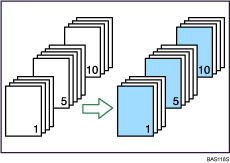
Vierge
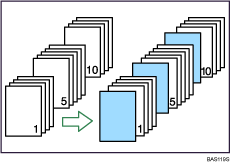
![]()
Avant d'utiliser cette fonctionnalité, sélectionnez le magasin dans lequel sont chargés les intercalaires sous Intercalaire, dans Outils utilisateur. Pour plus d'informations, reportez-vous au Manuel de configuration du réseau et du système.
Vous ne pouvez pas définir le Bypass en tant que Magasin Papier Principal.
Si vous avez sélectionné l'Inserteur pour les feuilles d'interfoliage sous Magasin Papier Intercalaire 1 ou Magasin Papier Intercalaire 2 dans les Paramètres système, vous ne pouvez pas copier sur les feuilles d'interfoliage.
![]() Appuyez sur [Couv./Intercal.].
Appuyez sur [Couv./Intercal.].
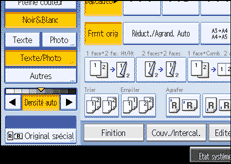
![]() Appuyez sur [Interfoliage/Chapitre].
Appuyez sur [Interfoliage/Chapitre].
![]() Sélectionnez [Pge interfol.: copiée] ou [Page interfoliage : vierge].
Sélectionnez [Pge interfol.: copiée] ou [Page interfoliage : vierge].
![]() Appuyez sur la touche pour sélectionner le numéro de chapitre.
Appuyez sur la touche pour sélectionner le numéro de chapitre.
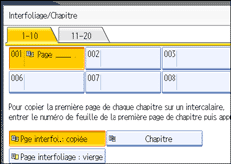
Pour sélectionner les pages 11 à 20 (chapitre), appuyez sur [11-20].
![]() Sélectionnez le magasin de feuille d'interfoliage qui contient le papier pour les feuilles d'interfoliage.
Sélectionnez le magasin de feuille d'interfoliage qui contient le papier pour les feuilles d'interfoliage.
![]() Saisissez l'emplacement de la première page du chapitre sur le pavé numérique, puis appuyez sur la touche [
Saisissez l'emplacement de la première page du chapitre sur le pavé numérique, puis appuyez sur la touche [![]() ].
].
![]() Pour définir un autre emplacement de page, répétez les étapes 4 à 7.
Pour définir un autre emplacement de page, répétez les étapes 4 à 7.
Vous pouvez enregistrer jusqu'à 20 emplacements.
![]() Sélectionnez le magasin papier principal contenant le papier pour copier les originaux.
Sélectionnez le magasin papier principal contenant le papier pour copier les originaux.
![]() Après avoir défini tous les paramètres, appuyez deux fois sur [OK].
Après avoir défini tous les paramètres, appuyez deux fois sur [OK].
![]()
Pour modifier la valeur saisie, appuyez sur la touche à modifier et saisissez la nouvelle valeur.
Lorsque vous placez les feuilles d'interfoliage dans la magasin bypass, elles doivent être de même format et de même orientation que les feuilles principales.
Si le mode Combiner (1 face
 2 faces) a été sélectionné, les pages spécifiées seront toujours copiées sur l'avant des copies de la même manière que dans le mode Chapitre.
2 faces) a été sélectionné, les pages spécifiées seront toujours copiées sur l'avant des copies de la même manière que dans le mode Chapitre.